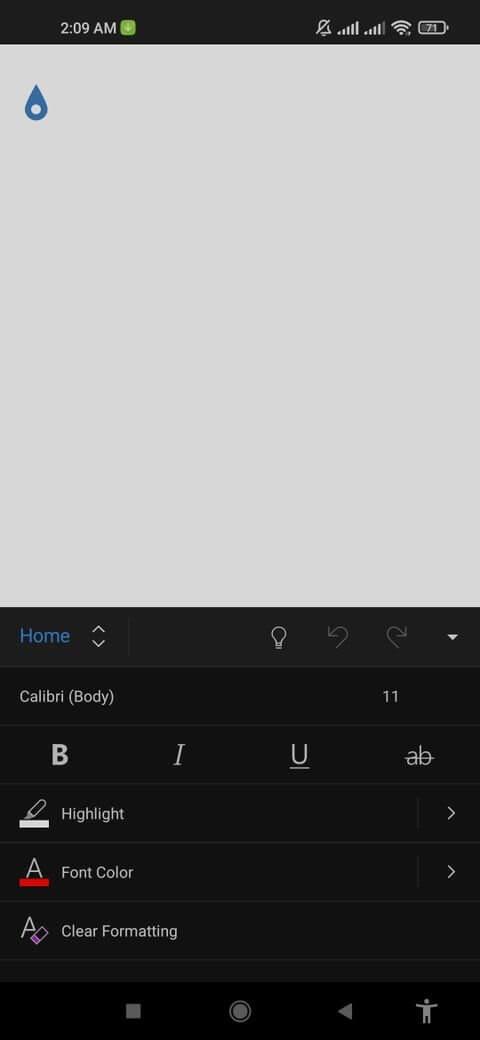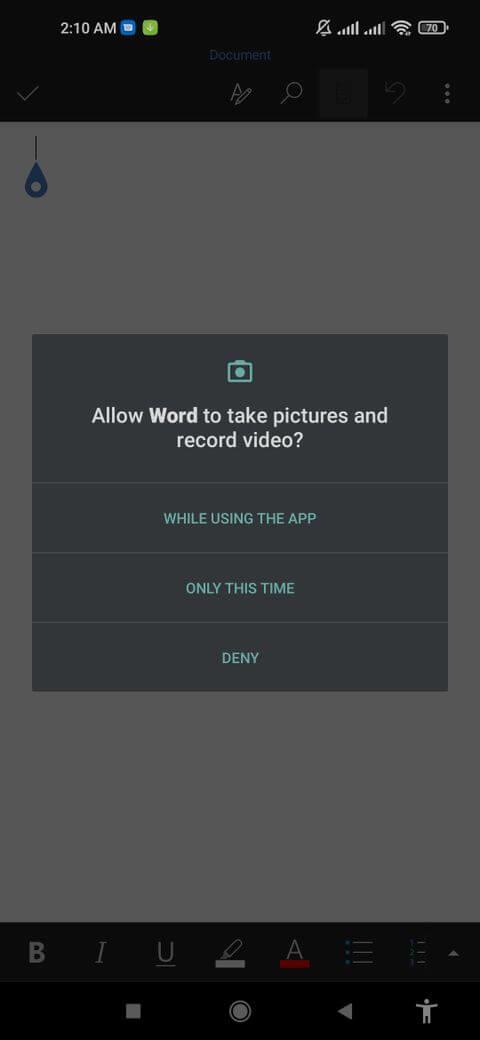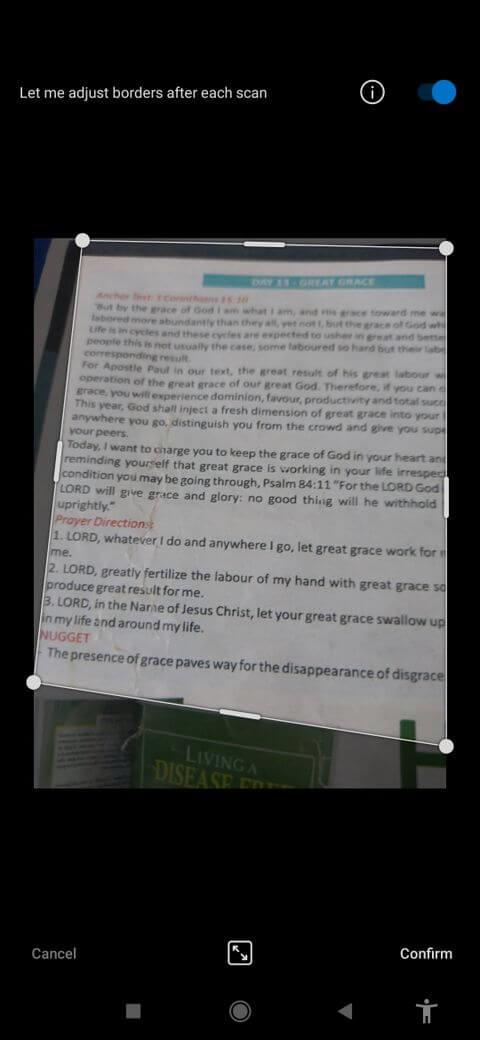Haluatko skannata asiakirjoja ja lisätä tekstiä Wordiin? EU.LuckyTemplates esittelee sinulle, kuinka asiakirjoja tuodaan helposti älypuhelimen kameralla Microsoft Wordissa .

Tekstin syöttäminen Microsoft Wordiin älypuhelimen kameralla
Saatat joutua viettämään tuntikausia pitkien asiakirjojen kirjoittamiseen, riippuen kirjoitusnopeudestasi ja asiakirjan monimutkaisuudesta. Alla oleva Microsoft Wordin käyttövinkki voi kuitenkin auttaa sinua suorittamaan ne erittäin nopeasti, jopa muutamassa minuutissa. Eli käytetään älypuhelimen kameraa. Opitaan nyt EU.LuckyTemplates:n avulla lisäämään tekstiä Microsoft Word -asiakirjoihin puhelimen kameralla!
Kuinka kirjoittaa tekstiä Wordiin älypuhelimen kameralla
Ennen kuin aloitat, huomaa, että voit lisätä sisältöä Wordiin vain puhelimen kameralla sen mobiilisovellusversiossa. Siksi muista asentaa Microsoft Word Androidille tai iOS:lle. Noudata sitten alla olevia ohjeita:
1. Avaa Microsoft Word -sovellus puhelimessasi ja kosketa -merkkiä +näytön oikeassa yläkulmassa.
2. Napauta Tyhjä asiakirja avataksesi uuden tyhjän asiakirjan tai valitaksesi toisen mallin.
3. Napauta hakupainikkeen vasemmalla puolella olevaa Valikko - painiketta ( kynällä varustettu kuvake ).
4. Napauta työkalupalkin vasemmassa reunassa Koti , napauta sitten valikkovaihtoehdoista Lisää ja napauta Skannaa asiakirja .


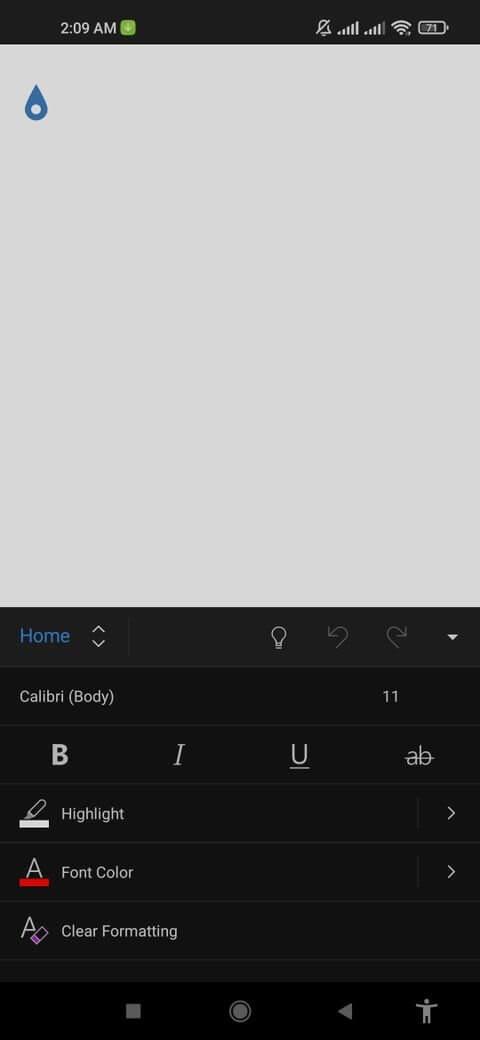
5. Myönnä Microsoftille lupa ottaa valokuvia ja tallentaa videoita.
6. Aseta asiakirja tasaiselle alustalle ja kaappaa haluamasi osat asiakirjasta. Voit muuttaa kuvan kokoa rajaustyökalulla ja napauttaa sitten Vahvista .

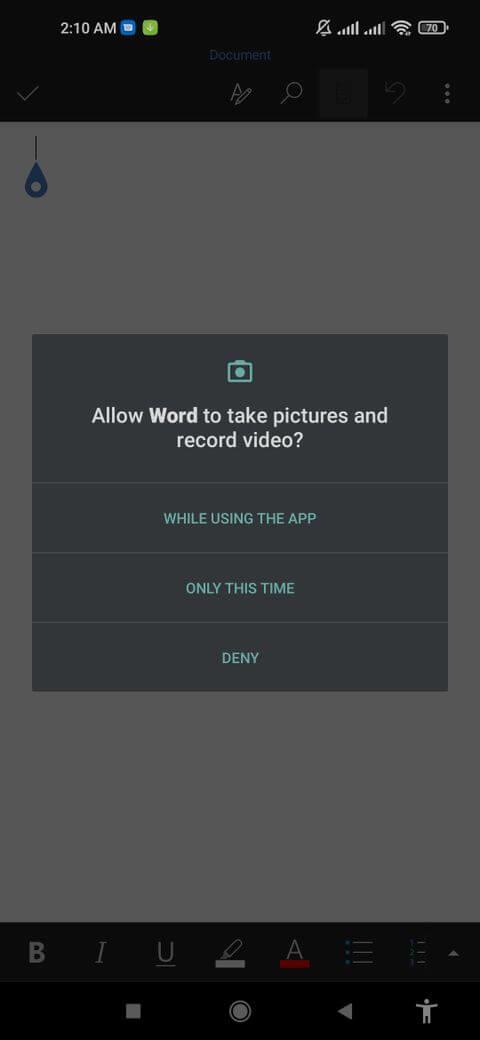
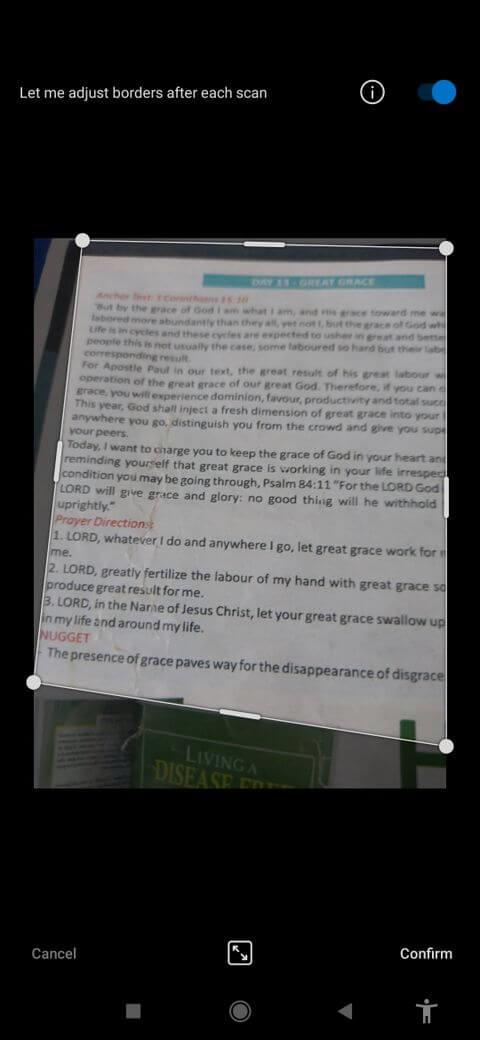
Lisäksi voit valita kamerakirjastosta yhden tai useamman valokuvan, joka sisältää tekstin, jonka haluat tuoda Wordiin, ja napauttaa sitten Valmis tai sinistä Caret-painiketta.
Yllä on tekstin ja asiakirjojen syöttäminen Wordiin älypuhelimen kameralla . Kuten näet, se ei ole liian vaikeaa, mutta erittäin nopeaa, eikö? Toivottavasti artikkeli on hyödyllinen sinulle.